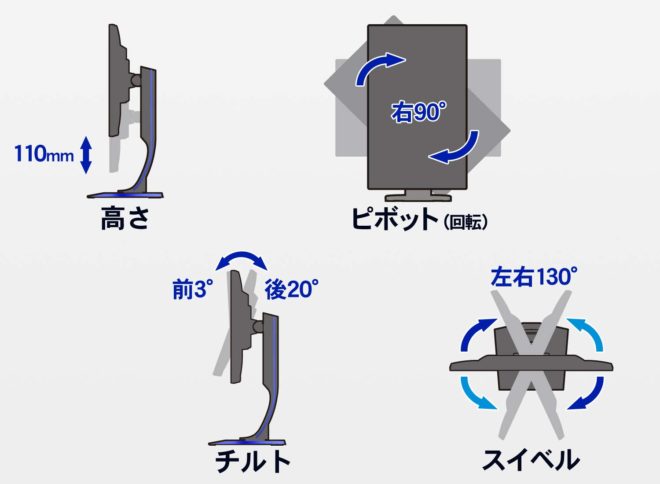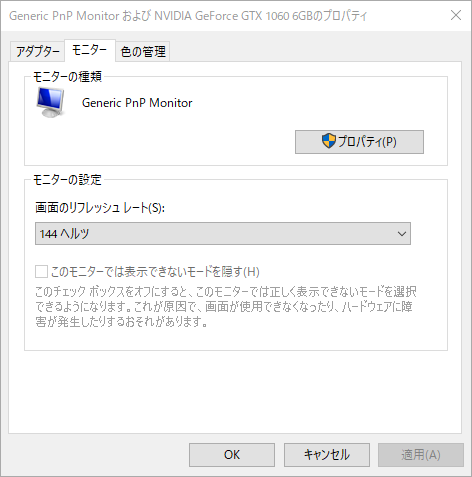先日のサイバーマンデーでIOデータのリフレッシュレート144Hz、応答速度0.6msの23.6インチのゲーミングモニター「EX-LDGC242HTB」を購入してみました!というわけで、早速、使ってみての感想や、モニターの設定などについて書いてみました👍
角度や高さが細かく調整できるのが便利
まず、性能より何より気に入っているのが高さ調節が可能(110mm)なだけでなく、角度や回転まで調整出来るところ!デスクの端っこに置いて、モニターを自分側に向けたり、ゲームのとき、WEBブラウジングするとき、読書するときなどシチュエーションで高さや角度を変更できるなど便利すぎます。
144Hz、0.6msの性能は伊達じゃない!
さて、肝心のモニター性能ですが、じつは今までゲームで敵と出合い頭の撃ち合いで先に撃ったのにも関わらず負けることがありまして・・・。腕前はさておき、原因を探ってみたのですが、ネット環境やパソコンの性能はまぁ普通ということで、モニターを疑っていたわけですが、これが見事に正解だった。
全体的な動きが超滑らかなになりました。とくにスコープでのズームが滑らかで、切り替えを多用するBFVではかなりプレイが向上しました。遠くの敵の視認性が上がって狙撃しやすくなったり、LoLでも相手のスキルショットを避けやすくなったり、集団戦でわちゃわちゃしたときの画面も今までよりすっきりとみやすくなりました。
ちなみにリフレッシュレートを144Hzにするには、144Hzに対応したHDMIかディスプレイポートでパソコンと接続しないといけないのですが、Windowsの設定>システム>ディスプレイ>ディスプレイの詳細設定からアダプタのプロパティでモニターのリフレッシュレートを144ヘルツを選択してください。そのあと、グラボ側での解像度やリフレッシュレートが変更されているかも確認してください。
画面の色味は初期設定から調整必要
唯一気になったのは初期設定での画面の色味。コントラストが強めで色がどぎついので、設定を少しだけいじってみました。数字の赤のところが変更箇所。それ以外はデフォルトで使ってみて少しずつ調整しようと思います。
| 映像 | 画面モード | Standard |
| コントラスト | 35 | |
| ブラックレベル | 6 | |
| 色温度 | 6500K | |
| ブルーリダクション | 切 | |
| ガンマ | 2.2 | |
| HDR | 自動 |
| ゲーム | ナイトクリアビジョン | 入 |
| エンハンストカラー | カスタム | |
| エンハンストコントラスト | 0 | |
| 色の濃さ | 0 | |
| オーバードライブ | オーバードライブ1 | |
| スルーモード | 切 |
これで、少しマイルドになった。画面の超解像度設定や遅延減少の設定など他にも試してみたい機能はあるけど、とりあえずはこんなかんじでやってみようと思います。
2万円台で購入できるモニターとしてはコスパが良いですね!